Resumo
Redefinir o iPod é a maneira mais comum de lidar com o iPod congelado. Depois de redefinir o iPod para as configurações de fábrica, você também deve aprender como restaurar os dados do iPod a partir do backup.
Resumo
Redefinir o iPod é a maneira mais comum de lidar com o iPod congelado. Depois de redefinir o iPod para as configurações de fábrica, você também deve aprender como restaurar os dados do iPod a partir do backup.
Se você está acostumado a ouvir música ou tirar fotos com seu dispositivo iPod, entenderá o sofrimento quando seu iPod trava ou é desativado por motivos desconhecidos. Para esse sofrimento, você pode reiniciar o iPod com força, até mesmo redefinir o iPod de fábrica.
No entanto, surge outro problema: as músicas e fotos do iPod são perdidas após a redefinição do iPod. Para esse problema, você precisa restaurar o iPod a partir do backup do iTunes ou do iCloud.

Restaure o iPod
É sobre isso que falaremos aqui: Como redefinir o iPod e restaurar o iPod do backup do iTunes e do iCloud.
Quando se trata de redefinir o iPod, há duas explicações sobre a palavra, hard reset do iPod e reset de fábrica do iPod.
Para selecionar a opção correta, você deve saber como redefinir o iPod.
Se você encontrar problemas com energia, tela, bateria ou conectividade em seu iPod, será necessário forçar a reinicialização do iPod. Desta forma, os dados do seu iPod não serão apagados.
Embora, se o seu iPod travar por motivos desconhecidos, talvez seja necessário redefinir o iPod de fábrica e os dados e configurações do iPod serão apagados.
• Para iPod, iPod (roda de rolagem), iPod (roda de toque) e iPod (conector dock)
1. Conecte seu iPod a um adaptador de energia e conecte o adaptador a uma tomada elétrica.
2. Deslize a chave Hold para a posição travada e, em seguida, de volta.
3. Pressione e segure os botões Reproduzir/Pausar e Menu juntos até ver o logotipo da Apple/iPod (cerca de seis a oito segundos). Pode ser necessário repetir esta etapa.
• Para iPod Shuffle
1. Ative e desative o botão Hold.
2. Mova a chave do iPod Shuffle para Off
3. Aguarde cerca de dez segundos.
4. Mova a chave para uma das posições de reprodução.
• Para iPod com click wheel
1. Ative e desative o botão Hold.
2. Mantenha pressionados os botões Menu e Central (Selecionar) até que o logotipo da Apple apareça, cerca de seis a dez segundos. Pode ser necessário repetir esta etapa.
• Para iPod Nano (6ª ou 7ª geração)
1. Para redefinir o iPod Nano (7ª geração), pressione e segure o botão Sleep/Wake e o botão Home até que a tela escureça. Após alguns segundos, você verá o logotipo da Apple e a tela inicial.
2. Para redefinir o iPod Nano (6ª geração), pressione e segure o botão Sleep/Wake e o botão Diminuir volume por pelo menos oito segundos ou até ver o logotipo da Apple. Pode ser necessário repetir esta etapa.
Desta forma, você não perderá seus dados. Se acidentalmente excluiu músicas ou fotos após a reinicialização forçada, apenas restaurar dados do iPod diretamente, mesmo sem backup do iTunes ou iCloud.
Ao restaurar um iPod para as configurações de fábrica, seu dispositivo iPod retornará ao estado original de fábrica.
Para evitar qualquer perda de dados, você precisa faça backup do seu iPod para o computador primeiramente.
No seu iPod, vá para Configurações, clique em Geral, role para baixo para encontrar Redefinir e toque em Apagar todo o conteúdo e configurações, o que significa que você restaurará completamente o iPod touch para as configurações de fábrica, esta é a sua opção. Ele não apenas apaga todas as suas preferências, mas também todas as músicas, aplicativos e outros dados.

Acidentes sempre atacam você de repente.
Desta vez, você pode esquecer a senha do iPod ou uma mensagem informando que o dispositivo está desativado. Basta seguir as etapas abaixo para redefinir o iPod para as configurações de fábrica.
Duas opções são dadas a você:
Reinicialização de fábrica do iPod com iTunes (Esqueci a senha)
Restaure o iPod para as configurações de fábrica com o modo de recuperação (sem senha)
Passo 1 Conecte seu iPod ao computador com o qual você sincronizou antes.
Passo 2 Execute o iTunes e clique em Restaurar para começar a restaurar seu iPod sem senha.
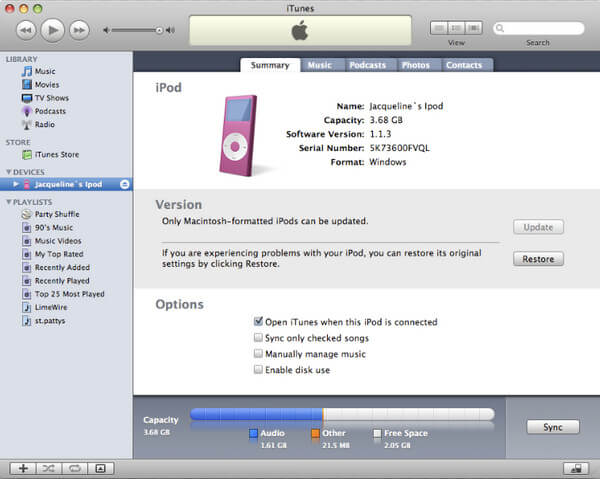
Ao usar o iTunes para restaurar o iPod, você pode sofrer erros do iTunes. Não perca aqui para corrija seus erros do iTunes.
Passo 1 Conecte seu iPod ao computador e execute o iTunes.
Passo 2 Siga as etapas acima para forçar a reinicialização do seu iPod.
Passo 3 Quando vir a opção Restaurar ou Atualizar no iTunes, basta escolher Restaurar.
Então você só precisa seguir as notas na tela para avançar neste processo e esperar pacientemente.
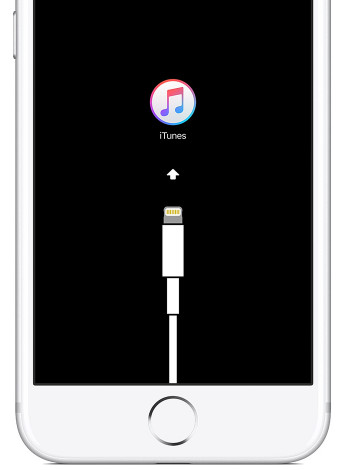
Muito fácil.
No entanto, a música, as fotos e muito mais também desaparecem com a redefinição de fábrica do iPod.
Quer recuperar os dados no iPod? Apenas restaure o iPod do backup na próxima parte.
Se a redefinição não for bem-sucedida ou se você estiver tendo outros problemas, como excluir algumas músicas que costuma manter, ainda poderá restaurar o iPod/iPod touch/iPod Nano. Para pessoas que não possuem backup do iTunes ou iCloud para iPod, o melhor método é restaurar o iPod/iPod touch/iPod Nano sem o iTunes/iCloud.
Para conseguir isso, podemos precisar de um software de recuperação de dados do iPod.
Passo 1 Instale e execute o software de restauração do iPod
Execute o software de recuperação de dados do iPod e conecte seu iPod via cabo USB ao computador. O software reconhecerá seu iPod automaticamente. Clique Recuperar do dispositivo iOS da lista da esquerda.

Passo 2 Escanear iPod
Clique Iniciar digitalização botão, você verá que a ferramenta de restauração do iPod está analisando seu dispositivo iPod.

Passo 3 Veja todos os arquivos do iPod
Após a verificação, todos os arquivos do iPod, incluindo os excluídos, são classificados. Você pode visualizar todas as categorias clicando nos títulos da lista à esquerda, como rolo da câmera, fluxo de fotos, biblioteca de fotos, vídeos de aplicativos, mensagens e assim por diante. Vale a pena notar que você pode ativar o botão "Exibir apenas os itens excluídos" para visualizar apenas os arquivos excluídos.

Passo 4 Recupere arquivos excluídos do dispositivo iPod
Escolha todos os itens que deseja restaurar marcando o quadrado na frente deles. Você também pode selecionar uma categoria inteira verificando o título na lista à esquerda. Por exemplo, verifique App Audio, todas as músicas do seu iPod estão selecionadas. Depois disso, clique Recuperacao botão e, em seguida, você encontrará os arquivos excluídos restaurados em seu computador.

Além disso, algumas pessoas teriam se metido em problemas maiores quando restauraram o iPod/iPod touch/iPod nano para suas configurações originais de fábrica, o que significa que todos os dados nele, suas músicas do iPod, fotos do iPod são removidos e não podem ser rastreados. Bem, não fique sem esperança, ainda há uma maneira de se adaptar.
O software de restauração do iPod não possui apenas uma função. Se você for observador o suficiente, descobrirá que, além de restaurar o iPod/iPod nano/iPod touch diretamente, a ferramenta também pode recuperar os arquivos do iPod dos arquivos de backup do iTunes e do iCloud.
Aprenda com o tutorial em vídeo para restaurar o iPod do backup do iTunes e do iCloud.


Além disso, você pode aprofundar as etapas nas palavras abaixo.
Passo 1 Instale e execute o programa
Escolha Recuperar do arquivo de backup do iTunes da lista à esquerda. Certifique-se de que o seu dispositivo iPod foi sincronizado com o iTunes no computador e, em seguida, selecione o arquivo de backup do iTunes de destino na lista à direita para digitalizar.

Passo 2 Verificar arquivos de backup do iTunes
Clique Iniciar digitalização botão, você verá que o software de restauração do iPod está analisando seus arquivos de backup do iTunes do iPod.

Passo 3 Veja todos os arquivos do backup do iTunes
Após a verificação, todos os seus arquivos de backup do iTunes, incluindo os excluídos, são classificados. Você pode visualizar todas as categorias clicando nos títulos da lista à esquerda, como App Audio, App Videos, Photo Library, Voice Memos, Messages e assim por diante. Igual a "Recuperar do dispositivo iOS", você também pode ativar o botão "Exibir apenas os itens excluídos" para visualizar os arquivos excluídos especificamente.

Passo 4 Restaurar arquivos excluídos do iPod dos arquivos de backup do iTunes
Marque todos os itens que deseja restaurar marcando o quadrado na frente deles. Você também pode verificar o título na lista à esquerda para selecionar uma categoria inteira. Depois disso, clique Recuperar botão e, em seguida, você encontrará os arquivos excluídos recuperados em seu computador.

Para as etapas de restauração do iPod do iCloud, continue lendo.
Passo 1 Ainda execute o iPod Data Recovery no seu computador. Clique em Recuperar do iCloud.
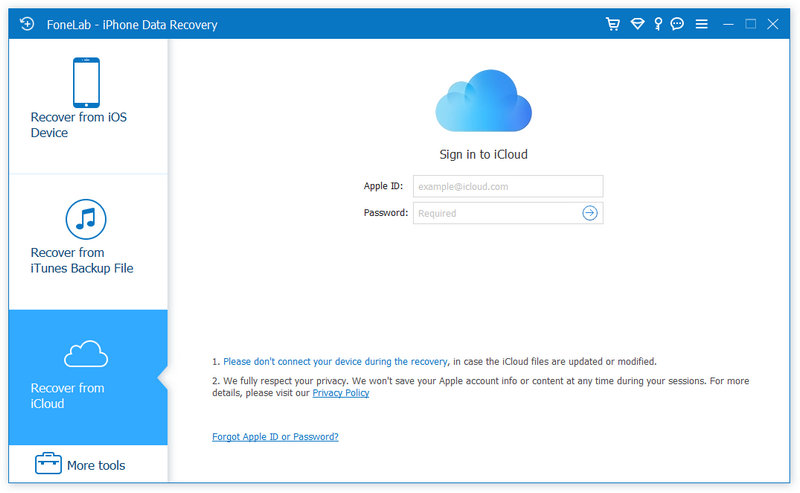
Passo 2 Entre na sua conta do iCloud, então você verá 2 maneiras de digitalizar e recuperar dados excluídos do iCloud. Primeiro, você pode selecionar diretamente o tipo de dados que deseja recuperar, como fotos, contatos, notas e muito mais.
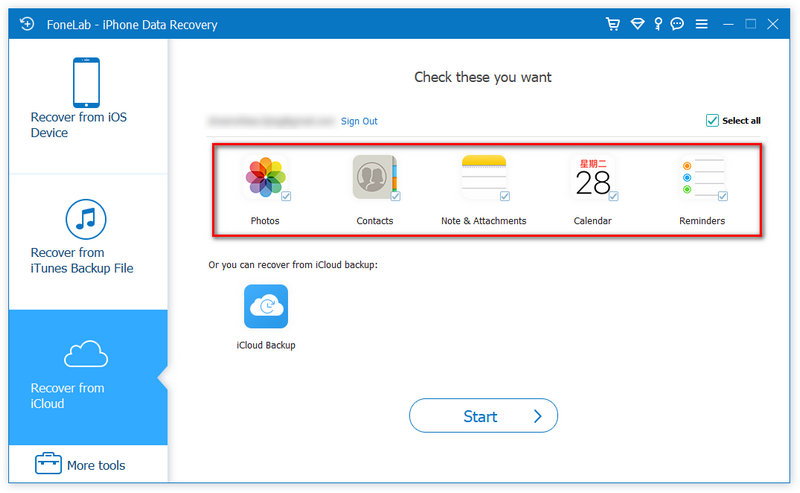
Escolha o tipo de dados que deseja restaurar e clique em Iniciar. Depois que a verificação for concluída, encontre os dados necessários e clique no botão Recuperar para salvar os arquivos excluídos no computador.
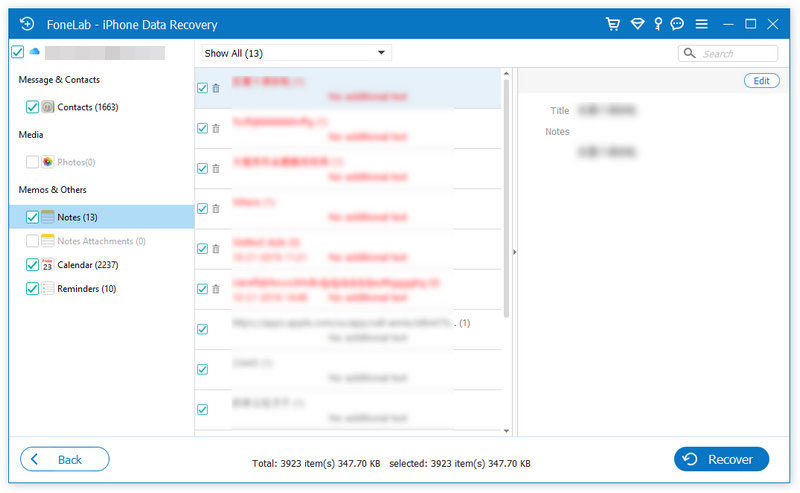
Passo 3 Você também pode optar por recuperar do backup do iCloud.
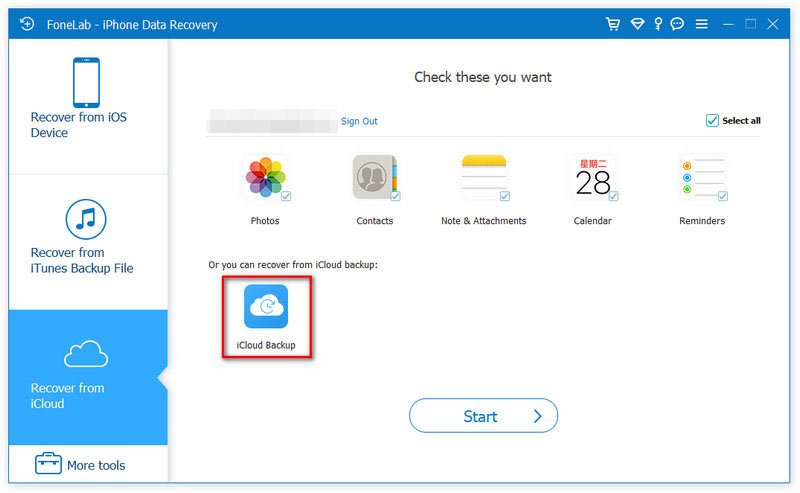
Em seguida, baixe o arquivo de backup desejado. Na janela pop-up, marque a caixa de seleção dos tipos de dados necessários e clique em Avançar.
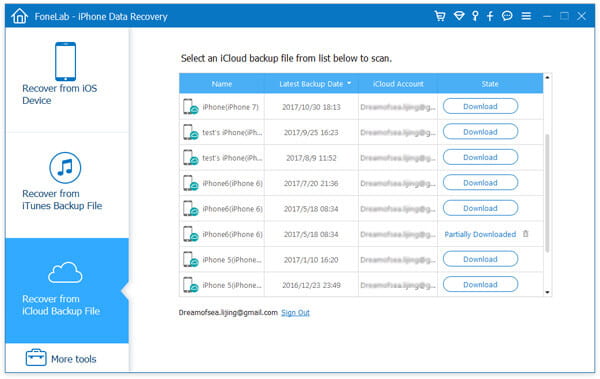
Então este software irá verificar o arquivo de backup do iCloud imediatamente. Depois de concluir a verificação, você pode clicar no tipo de dados para visualizar e marcar os itens que deseja restaurar e, finalmente, clicar em Recuperar para restaurar os arquivos perdidos do iCloud para o computador.
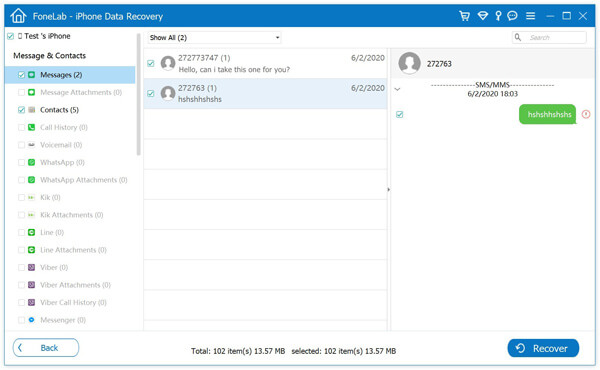
Aqui, se você deseja redefinir o iPod para consertar o iPod desativado ou congelado, ou apenas deseja restaurar o iPod do backup para acessar a perda de dados devido à redefinição do iPod, você pode obter o guia completo.
Leitura estendida: se o seu iPod desativado ou congelado não puder ser consertado após a redefinição de fábrica, você deve visitar esta página: Como consertar um iPod congelado.
Não hesite em deixar seu comentário abaixo, se houver sugestões.
Como faço para visualizar arquivos no meu iPod?
Conecte seu iPod ao computador usando um cabo USB. Clique no menu Iniciar e selecione Meu computador. Clique duas vezes na unidade que contém o seu iPod. Clique no menu Ferramentas, selecione Opções de pasta e a guia Exibir. Clique no círculo ao lado de Mostrar pastas e arquivos ocultos. Em seguida, a pasta iPod_Control aparecerá onde você pode visualizar os arquivos do iPod.
Restaurar um iPod exclui tudo?
Sim. Se você restaurar o seu iPod, todas as músicas dele serão apagadas. Somente se você tiver sincronizado os arquivos com o iTunes, terá a chance de optar por configurar um novo iPod ou restaurar seus dados do backup anterior.
Como faço para recuperar mensagens apagadas no iPod?
Baixe e abra o Aiseesoft iPod Data Recovery e conecte seu iPod ao computador por meio de um cabo USB. Selecione o modo Recuperar do dispositivo iOS e clique no botão Iniciar verificação para verificar todos os arquivos excluídos no iPod. Selecione Mensagens na lista à esquerda e escolha as mensagens excluídas que deseja recuperar. Clique no botão Recuperar para recuperar as mensagens apagadas no iPod.